Kami sebelum ini telah menunjukkan bagaimana untuk membuka Prompt Perintah sebagai pentadbir di Windows 8. Pengguna yang selalu menjalankan Prompt Perintah sebagai admin mungkin mahu pin prom yang dinaikkan ke skrin Mula supaya mereka boleh melancarkan Prompt Perintah dengan hak admin dengan hanya ketuk atau klik.
Satu boleh pin folder, pemacu, laman web, dan hampir apa sahaja ke skrin Mula di Windows 8. Skrin mula jauh lebih kuat daripada menu Start dalam banyak cara. Dalam panduan ini, kami akan menunjukkan kepada anda bagaimana untuk memecut Prompt Perintah dengan hak admin ke skrin Mula.

Lengkapkan arahan yang diberikan di bawah untuk mengetatkan jalan pintas Prompt Perintah ke skrin Mula.
Langkah 1: Pertama, anda perlu membuat jalan pintas Prompt Perintah pada desktop anda. Untuk melakukan itu, klik kanan pada desktop, klik Baru dan kemudian klik Pintasan untuk membuka wizard Shortcut Buat.
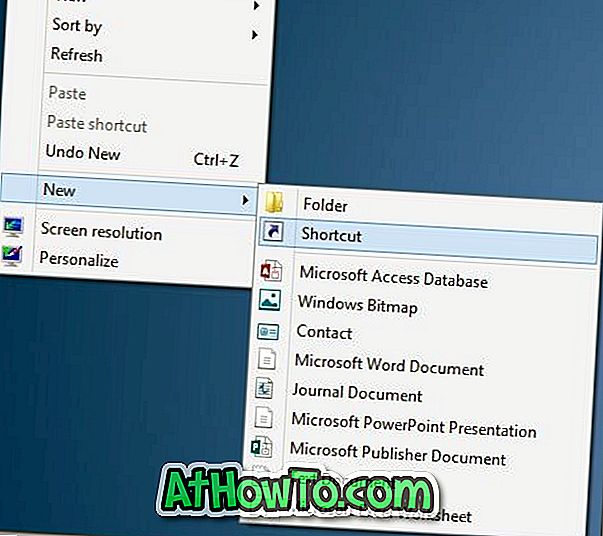
Langkah 2: Masukkan lokasi sebagai C: \ Windows \ System32 \ cmd.exe (ganti "C" dengan huruf pemacu sistem Windows 8 anda), klik butang Seterusnya.
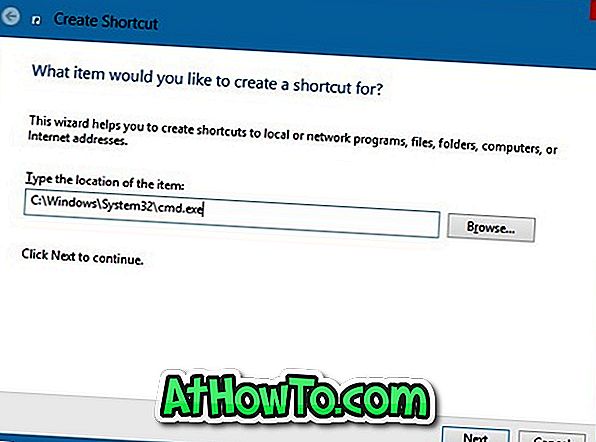
Langkah 3: Masukkan nama untuk pintasan anda dan klik butang Selesai untuk mencipta pintasan pada desktop anda.
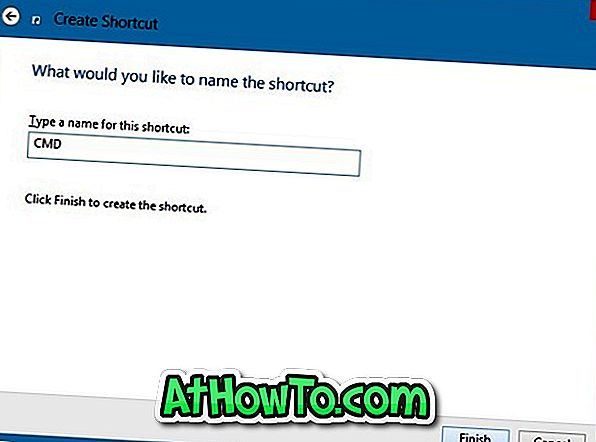
Langkah 4: Klik kanan pada pintasan Prompt Perintah dan klik Properties .
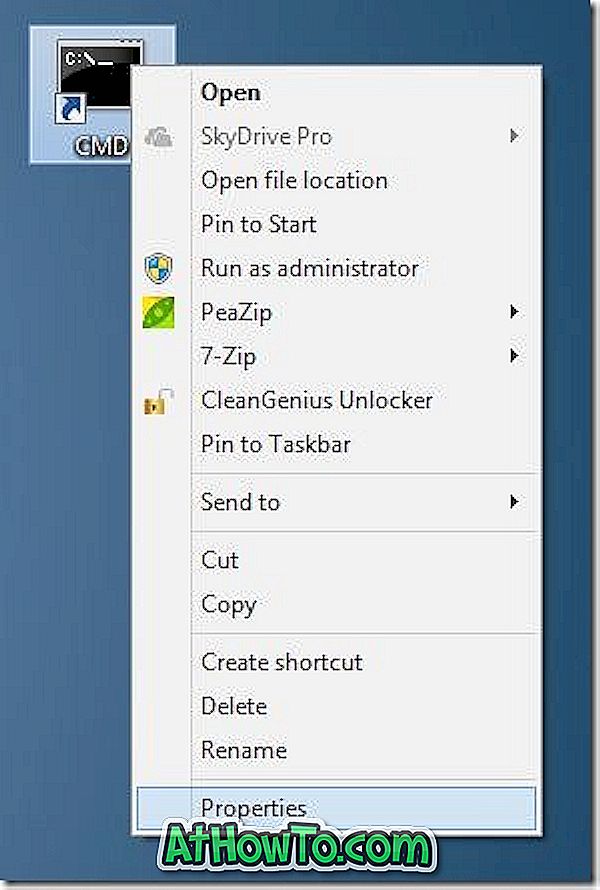
Langkah 5: Di bawah tab Shortcut, klik Advanced, dan kemudian semak Run sebagai pilihan pentadbir . Klik Ok dan kemudian klik Gunakan butang.
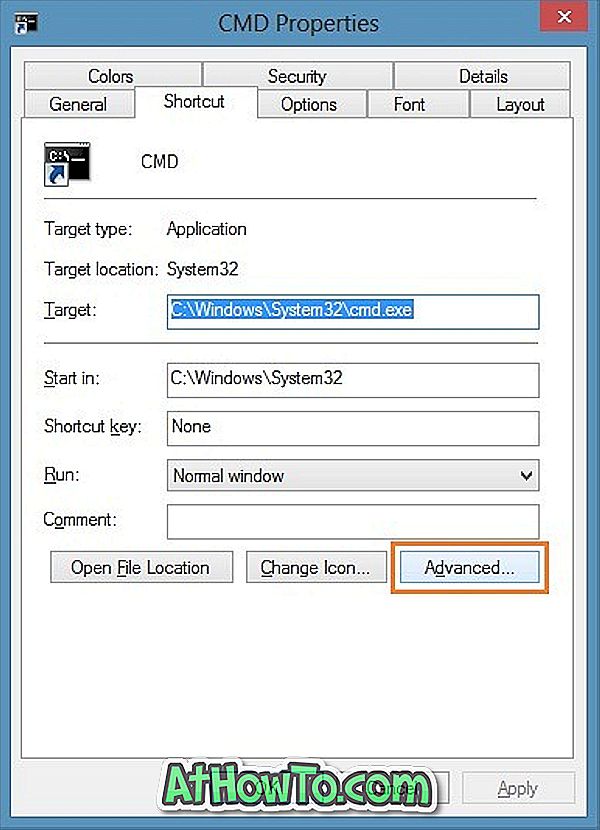
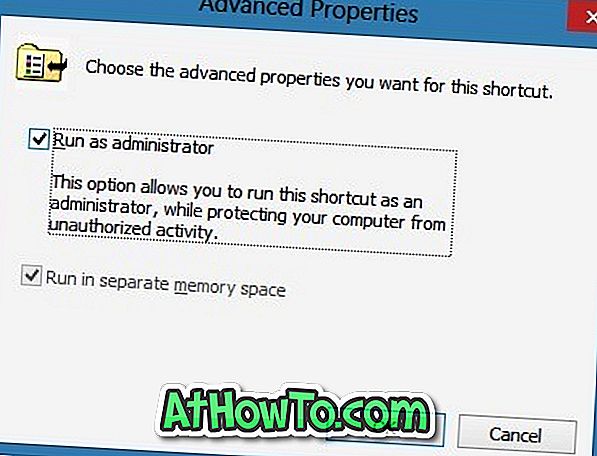
Langkah 6: Akhir sekali, klik kanan pada jalan pintas Prompt Perintah, klik Pin ke Mula untuk mencantuk pintasan ke skrin Mula. Mulai sekarang dan seterusnya, anda boleh bertukar ke skrin Mula dan klik atau ketik jubin Prompt Command untuk membuka Prompt Perintah yang ditinggikan.
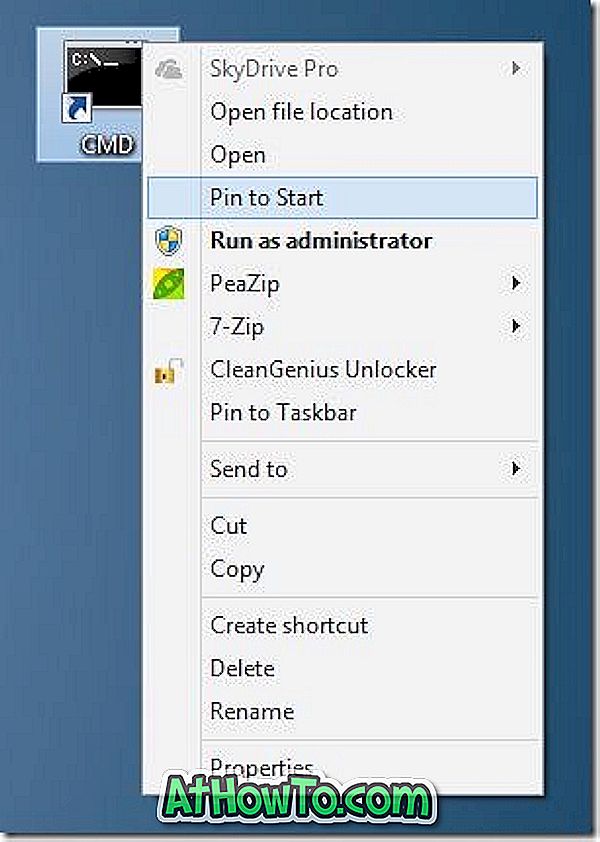
Anda juga boleh pin Prompt Perintah ke Taskbar dengan mengklik kanan pada jalan pintas dan kemudian mengklik Pilihan Pin ke Taskbar.














